ボックスの指定した位置の点・作業平面を取得する、Evaluate Boxの使い方について解説します。
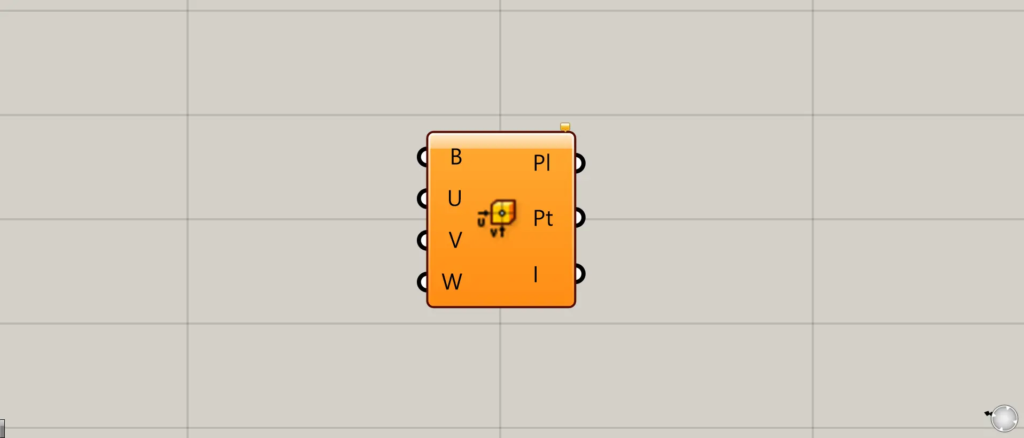
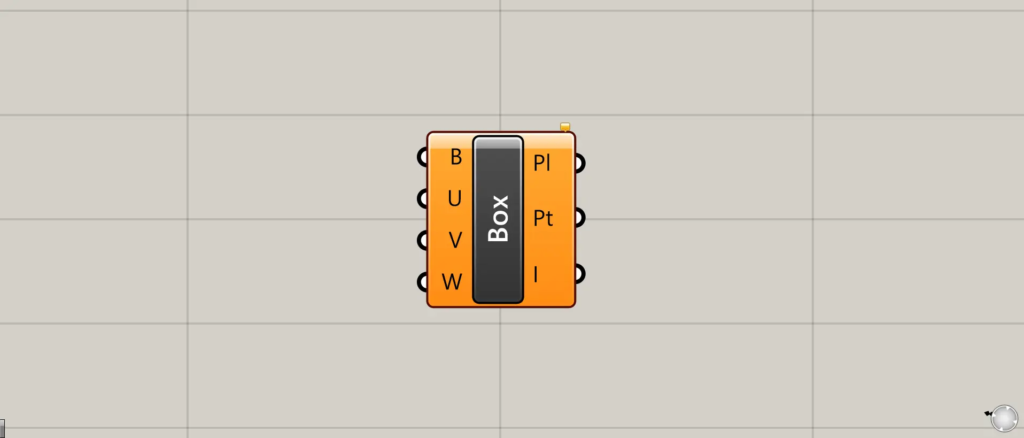
グラスホッパー上では上の2つのどちらかで表されます。
ボックスの指定した位置の点・作業平面を取得する
Evaluate Boxを使うことで、ボックスの指定した位置の点・作業平面を取得することができます。
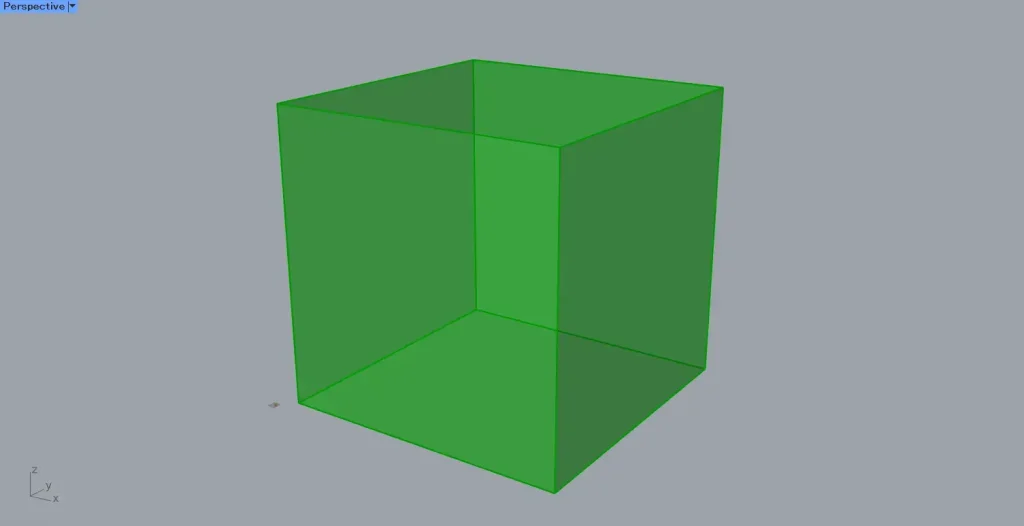
今回の例として、上の画像のBoxで作成したボックスを使用します。
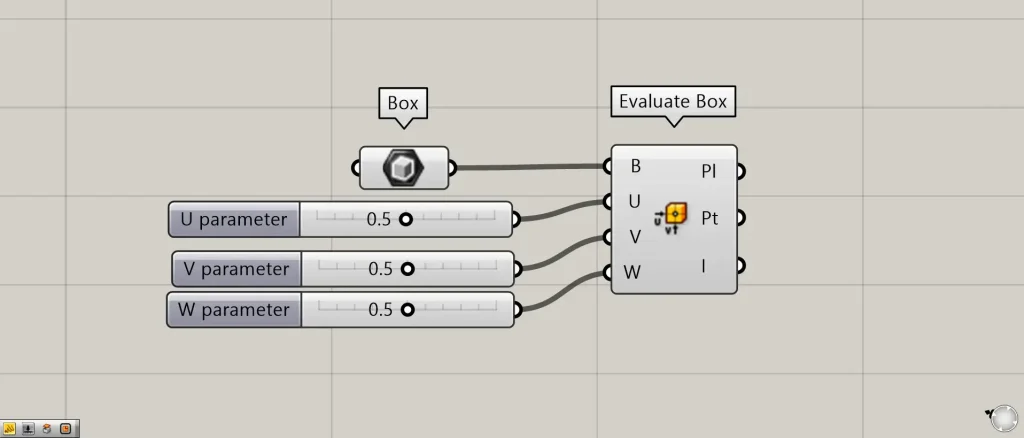
使用コンポーネント:①Box ②Evaluate Box
今回は、Boxでボックスを作成しています。
Boxを、Evaluate Box(B)につなげます。
その後、U・V・Wの3つの方向の位置を、基本的には0~1の数値で指定します。
0~1の数値を、Evaluate Box(U・V・W)につなげます。
今回は、3つ全てに0.5をつなげています。
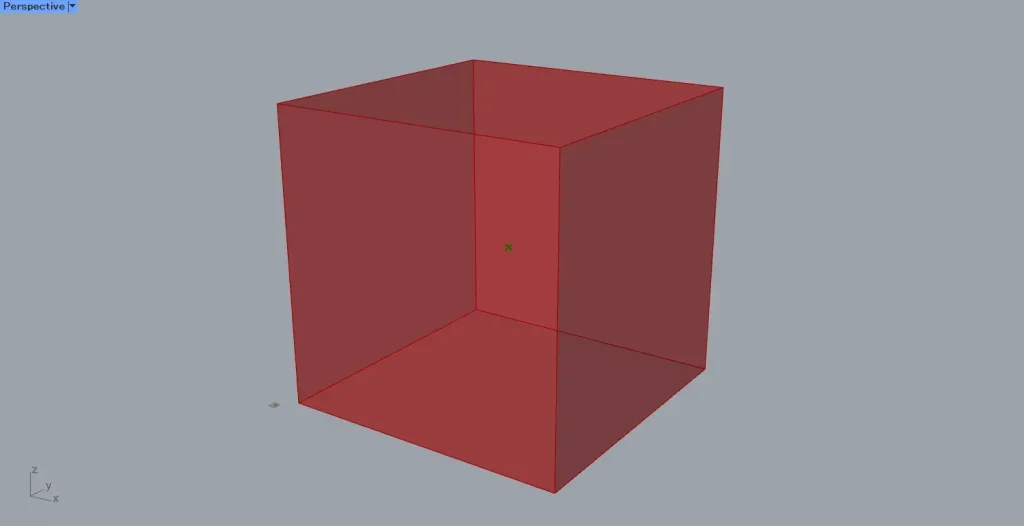
すると、上の画像のように、ボックス内に点が表示されます。
今回の場合、3方向に0.5をつなげているため、3方向の中点の位置に点が作成されています。
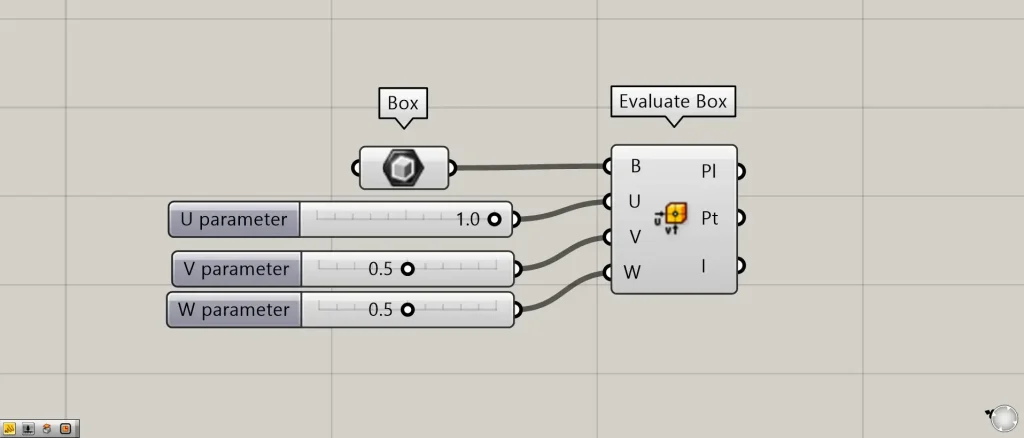
例として、Evaluate Box(U)の数値を、1.0に変更してみます。
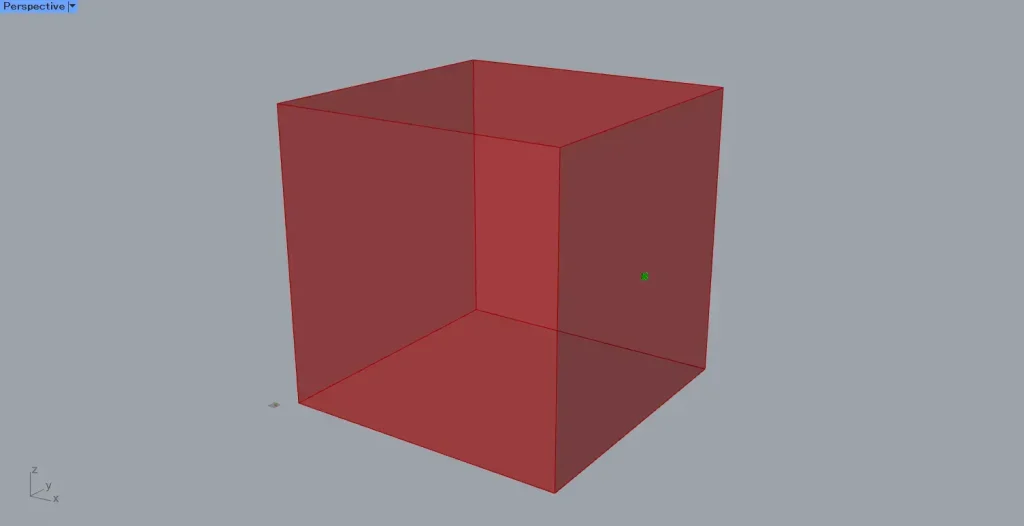
すると、U方向の端に点が移動しました。
これらのように、3方向の位置を0~1の範囲の数値で指定することで、その地点のボックスの点が表示されます。
出力されるデータ
出力されるデータを見てみます。
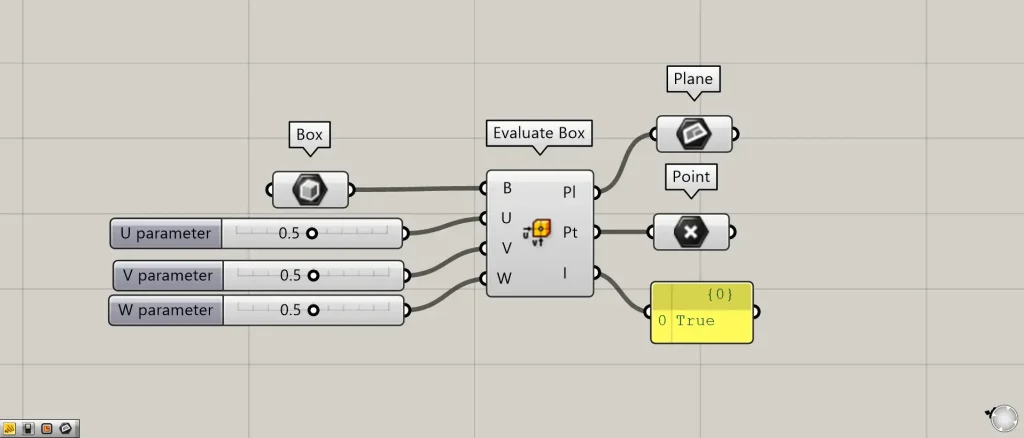
Evaluate Box(Pl)からは、取得した地点の作業平面のデータが出力されます。
Evaluate Box(Pt)からは、取得した地点の点データが出力されます。
Evaluate Box(I)からは、点がボックスの内側にある場合はTrueの情報、外側の場合はFalseの情報が出力されます。
上の画像の場合、点はボックスの内側にあるので、Trueと出力されています。
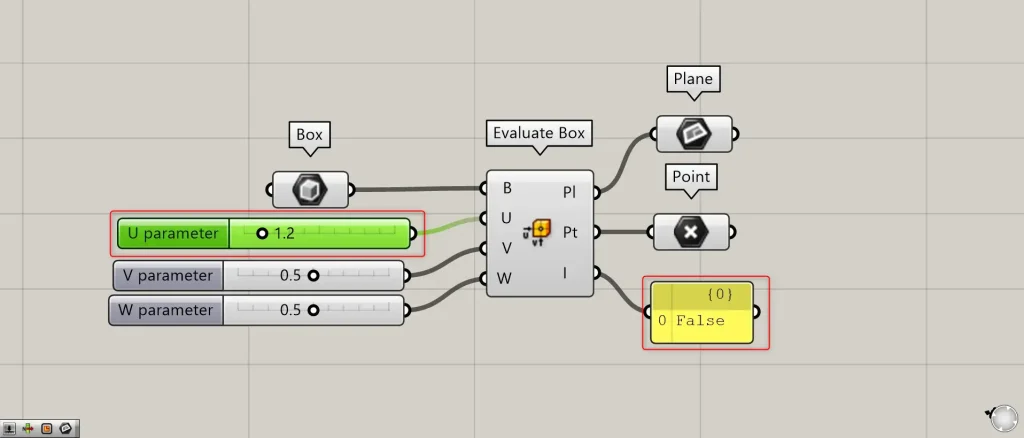
Evaluate Box(U)の数値を、1より大きい1.2にしてみます。
すると、Evaluate Box(I)が、Falseに変わりました。
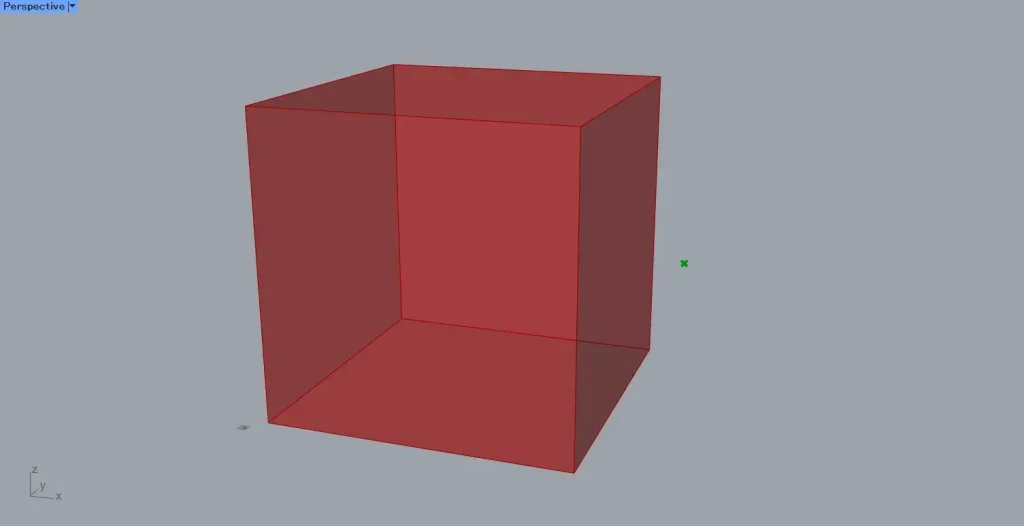
この場合、上の画像のように、点がボックスの外にあるため、Evaluate Box(I)からFalseの情報が出力されています。
Evaluate Boxコンポーネントを使用しているグラスホッパー記事はこちら↓

![[Grasshopper]ボックスの指定した位置の点・作業平面を取得するEvaluate Boxの使い方](https://iarchway.com/wp-content/uploads/2025/06/eyecatch-11.png)
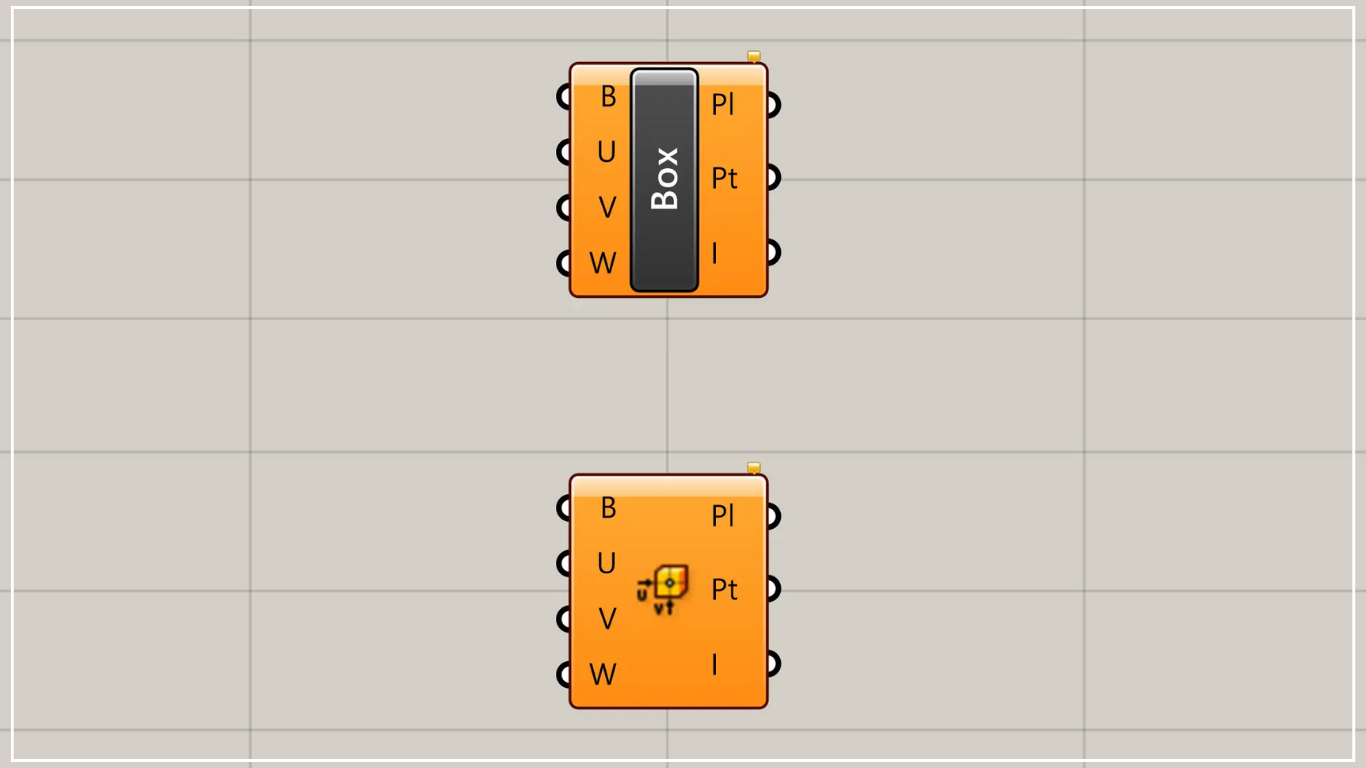
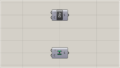
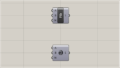




Comment